Jak przenieść domenę Wix do Shopify bez bólu głowy?
Opublikowany: 2022-02-20Niezależnie od tego, czy jesteś użytkownikiem Wix, który zdecydował się na migrację do Shopify, czy po prostu posiadasz domenę kupioną w Wix i chcesz przenieść ją do Shopify przed zbudowaniem sklepu, ten przewodnik jest dla Ciebie.

Oto przewodnik krok po kroku, jak przenieść domenę Wix do Shopify , abyś mógł przenieść swój sklep e-commerce z jednej platformy na drugą.
Wix a Shopify
Zanim zagłębimy się w proces przenoszenia, spójrzmy na szybkie porównanie Wix i Shopify. Obie są świetnymi platformami e-commerce, ale nie mogą być idealnym rozwiązaniem e-commerce dla wszystkich.
Zarówno Wix, jak i Shopify są platformami hostowanymi, skierowanymi do osób z niewielkim lub zerowym doświadczeniem w projektowaniu. Nie musisz znać kodowania i technologii, aby zbudować skuteczną witrynę internetową za pomocą jednego z narzędzi do tworzenia witryn. Wix dodał funkcjonalność e-commerce po fakcie, podczas gdy Shopify od razu wbudował ją w platformę.
Ceny Wix wahają się od 23 do 49 USD miesięcznie, w zależności od wybranego planu. Funkcje marketingowe, takie jak odzyskiwanie porzuconych koszyków, są zawarte nawet w podstawowym planie e-commerce. To powiedziawszy, istnieją ograniczenia dotyczące miejsca do przechowywania i produktów.
Ceny Shopify wahają się od 29 USD do 299 USD miesięcznie, w zależności od wybranego planu. Wiele funkcji marketingowych, takich jak inteligentne wyszukiwanie produktów i rozliczanie subskrypcji, wymaga aplikacji innych firm, które każdego miesiąca kosztują Cię więcej.
Czy powinieneś przełączyć się z Wix na Shopify?
Dane BuiltWith pokazują, że Shopify obsługuje obecnie 27% wszystkich witryn e-commerce online, podczas gdy Wix stanowi 12%.
Wix to idealna opcja dla wielu sklepów internetowych, ale nie dla wszystkich modeli biznesowych. Wix lepiej nadaje się do sklepów, które dopiero zaczynają działalność, podczas gdy sklep Shopify może być bardziej korzystny dla sklepu o ugruntowanej pozycji , który przerósł platformę Wix.
Shopify jest znacznie bardziej skalowalny, więc jeśli okaże się, że osiągasz górny limit swojego planu Wix i nie jesteś gotowy zapłacić za cenę na poziomie przedsiębiorstwa w wysokości 500 USD+, inwestowanie w Shopify ma sens.
Przed rozpoczęciem
Przed przeniesieniem domeny musisz sprawdzić, czy kwalifikuje się do przeniesienia . Jeśli korzystasz z domeny co.uk lub .ca, nie możesz przenieść jej do Shopify — ale nadal możesz z niej korzystać. Musisz tylko zarządzać ustawieniami domeny z obecnego rejestratora, zamiast z pulpitu nawigacyjnego Shopify.
Pamiętaj, że Twoja subskrypcja Shopify nie obejmuje hostingu poczty e-mail . Jeśli chcesz korzystać z poczty e-mail w swojej domenie niestandardowej, musisz zainwestować w zewnętrznego dostawcę poczty e-mail. Ukończenie transferu domeny może potrwać do 20 dni, więc rozważ to, gdy planujesz swój sklep internetowy.
Uwaga: jeśli kupiłeś domenę w ciągu ostatnich 60 dni, zasady ICANN mówią, że nie można jej przenieść do innego rejestratora. Będziesz musiał połączyć swoją domenę z Shopify i przenieść domenę, gdy będziesz jej właścicielem przez 60 dni. Przenosząc go, będziesz musiał także zapłacić za kolejny rok posiadania (obecnie wyceniony na 14 USD rocznie), który zostanie dodany do całkowitego czasu posiadania.
Krok 1: Utwórz konto Shopify
Zanim zaczniesz przenosić domenę z Wix do Shopify, musisz najpierw mieć konto Shopify. Możesz zarejestrować się na bezpłatny 14-dniowy okres próbny, ale musisz mieć zapisaną metodę płatności, zanim zaczniesz sprzedawać.
Odwiedź Shopify.com i wprowadź swój adres e-mail, aby rozpocząć bezpłatny okres próbny. Po nadaniu nazwy swojemu sklepowi i wykonaniu podstawowych zadań tworzenia konta musisz połączyć swoją domenę z Shopify.
Ten krok jest niezbędny, aby uniknąć przerw w działaniu usługi, jeśli już używasz domeny do hostowania witryny. Jeśli to pominiesz, odwiedzający Twoją witrynę mogą znaleźć uszkodzoną witrynę podczas procesu przenoszenia.
Po co podłączać istniejącą domenę przed przeniesieniem jej do Shopify? Połączenie go wskazuje na Twój adres URL Shopify, dzięki czemu, gdy ktoś wpisze w Twojej domenie, wyśle go do Twojego sklepu Shopify.
Łączenie domeny z kontem Shopify
Zaloguj się do Shopify.
Otwórz Ustawienia > Domeny .
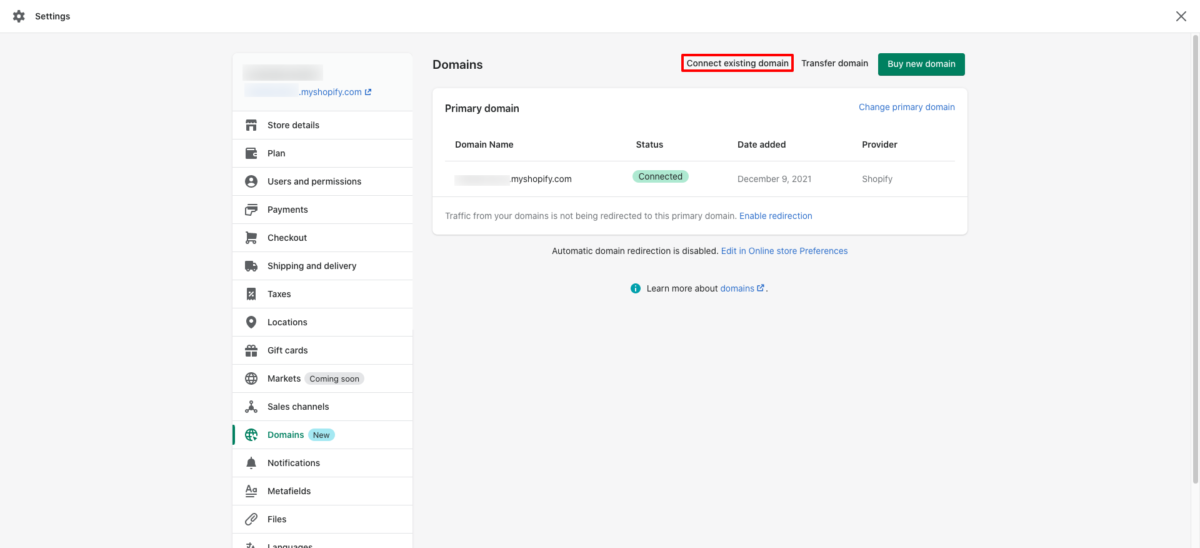
Kliknij Połącz istniejącą domenę . Jeśli ta opcja nie jest widoczna na ekranie, kliknij najpierw Działania , a następnie wybierz opcję Połącz istniejącą domenę.
Wpisz nazwę domeny, z którą się łączysz.
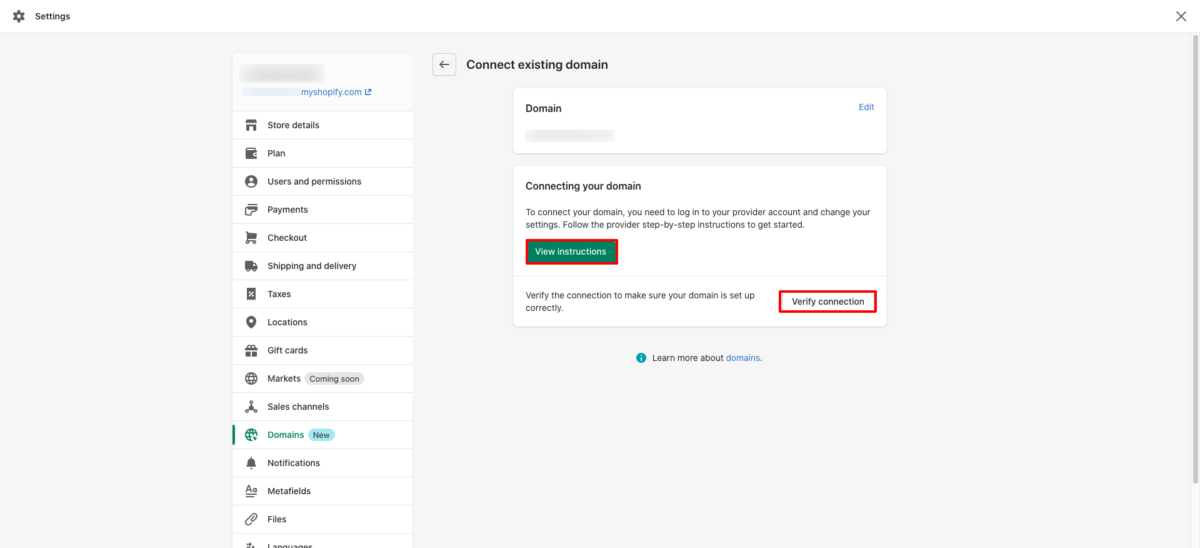
Kliknij Wyświetl instrukcje. To pokaże Ci przewodniki pomocy Shopify, które pomogą Ci w tym procesie. Dokładne kroki będą się różnić w zależności od rejestratora domen, od którego kupiłeś domenę.
Niektórzy rejestratorzy mogą zmusić Cię do zmiany ustawień DNS lub rekordu CNAME na adres IP Shopify. Inne mogą wymagać zmiany rekordu A w celu skierowania domeny do Shopify.
Po wykonaniu czynności związanych z połączeniem domeny wróć do Shopify i kliknij Zweryfikuj połączenie , aby upewnić się, że proces zadziałał. Pamiętaj, że proces łączenia może potrwać do 48 godzin.
Jeśli połączenie nie działa po dwóch dniach, powtórz powyższe kroki, sprawdzając ustawienia domeny pod kątem błędów. Jeśli nie możesz znaleźć niczego złego, skontaktuj się z rejestratorem swojej domeny, aby uzyskać pomoc.
Krok 2: Przygotuj przelew
Po połączeniu domeny z Shopify nadszedł czas, aby odwiedzić Wix, aby przenieść domenę z konta. (Jeśli po raz pierwszy kupiłeś domenę w innym miejscu niż Wix, musisz odwiedzić swoje konto dostawcy domeny, aby wykonać te kroki. Sprawdź zasady transferu dostawcy domeny, aby uzyskać więcej informacji.)
- Zaloguj się do Wix > Strona Moje Domeny i wybierz Domenę
- Zaawansowane > Przenieś z Wix
- Wybierz kod EPP (znany również jako kod autoryzacyjny)
Kod EPP otrzymasz e-mailem. Jeśli wszystko wygląda dobrze, określ trasę transferu domeny Shopify. Proces migracji zakończy się w ciągu 7 dni.
Krok 3: Przenieś domenę do Shopify
Po potwierdzeniu, że Twoja domena jest odblokowana, zaloguj się do Shopify.
Otwórz Ustawienia > Domeny .
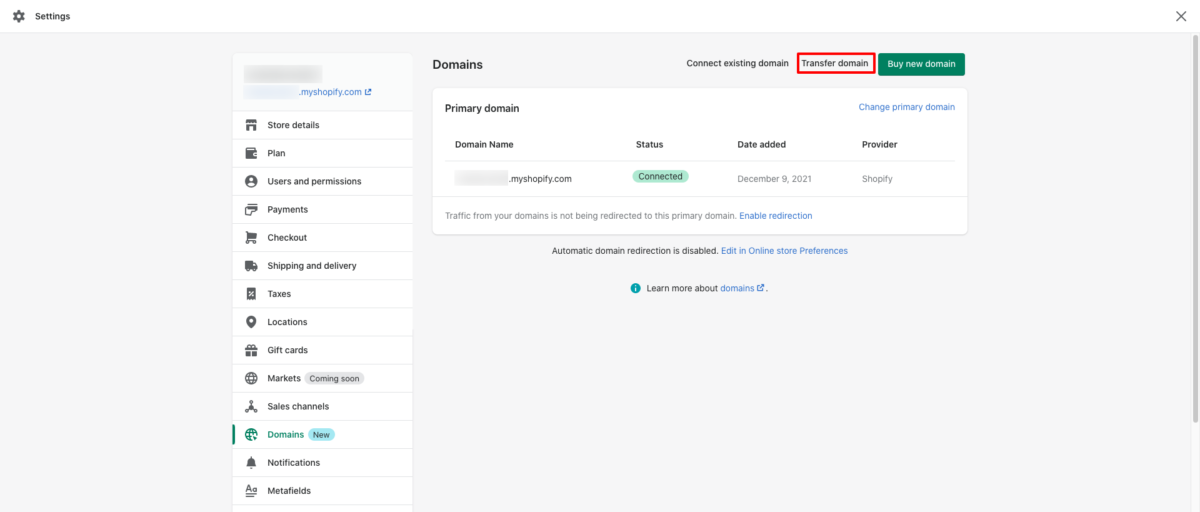
Kliknij Przenieś domenę . Jeśli nie widzisz tej opcji, kliknij Działania , a następnie wybierz opcję Przenieś domenę.
Wpisz nazwę domeny, którą chcesz przenieść.
Wprowadź informacje o płatności, aby uiścić 14 USD opłaty za rejestrację domeny na kolejny rok.
Aby przetestować połączenie, naciśnij przycisk Zweryfikuj domenę. Po odblokowaniu stanu domeny (odświeżenie stanu może trochę potrwać, więc jeśli ostatnio wykonałeś te czynności, spróbuj ponownie za kilka godzin. Pamiętaj, że może to potrwać do 48 godzin.
Gdy domena ma status Odblokowana , będzie można kliknąć Dalej , aby kontynuować. Jeśli nadal pojawia się komunikat „Domena zablokowana”, musisz wrócić i sprawdzić, czy poprawnie wykonałeś powyższe kroki przygotowania do przeniesienia, aby go odblokować.
Wprowadź kod EPP lub kod autoryzacyjny od swojego dostawcy domeny. Kliknij Dalej , aby kontynuować.
Kliknij Kup i przenieś .
Uważnie obserwuj konto e-mail powiązane z Twoją domeną. W zależności od rejestratora może być konieczne autoryzowanie transferu przed rozpoczęciem procesu transferu. Otrzymasz wiadomość e-mail z łączem do Zatwierdź przeniesienie / Potwierdź przeniesienie .

Chociaż ukończenie procesu transferu może potrwać do 20 dni, często odbywa się to na długo przed tym terminem. Po zakończeniu Shopify wyśle Ci wiadomość e-mail, a będziesz mógł zmienić ustawienia domeny na stronie Domena na pulpicie nawigacyjnym Shopify.
Uwaga: jeśli z jakiegokolwiek powodu transfer domeny się nie powiedzie, opłata za odnowienie zostanie zwrócona.
Po zakończeniu transferu otrzymasz również wiadomość e-mail od Tucows, Inc – spółki macierzystej OpenSRS – rejestratora domen, z którego korzysta Shopify – w sprawie preferencji dotyczących zgody na wykorzystanie danych.
Po zakończeniu procesu przenoszenia będziesz mógł skonfigurować hosting poczty e-mail, dodać subdomeny, skonfigurować adresy e-mail do przekazywania dalej, dodać domeny międzynarodowe i skonfigurować automatyczne odnawianie domeny.
Migracja Twojego Sklepu Wix do Shopify
Jeśli jesteś gotowy, aby przejść z Wix do Shopify, wykonaj następujące kroki, aby proces migracji przebiegał płynnie.
Kopia zapasowa bazy danych Wix
Przed wprowadzeniem większych zmian zawsze dobrze jest wykonać kopię zapasową danych sklepu internetowego Wix, aby w razie problemów zawsze móc przywrócić go do obecnego stanu roboczego.
Wix ma wbudowaną usługę tworzenia kopii zapasowych, która ułatwia tworzenie kopii zapasowych informacji za pomocą kilku kliknięć. Za każdym razem, gdy zmieniasz swoją witrynę, Wix automatycznie tworzy kopię zapasową w Historii Witryny. Jeśli coś zepsujesz, możesz wybrać poprzednią wersję swojej witryny i szybko ją przywrócić.
Możliwe jest również zduplikowanie witryny w dowolnym momencie, aby utworzyć ręczną kopię zapasową. To powiedziawszy, duplikat nie będzie automatycznie aktualizowany po każdej zmianie witryny.
Dostosuj stronę główną Shopify
Możesz użyć bezpłatnego motywu z biblioteki motywów Shopify lub wybrać motyw premium ze sklepu z motywami. Jeśli znasz Shopify lub możesz zatrudnić programistę Shopify do edytowania szablonów, możesz dalej dostosować go do swoich potrzeb. Po ustaleniu motywu zacznij dostosowywać stronę główną zgodnie z potrzebami, aby pasowała do Twojej marki.
Utwórz więcej stron zgodnie z potrzebami
Po zbudowaniu strony głównej poświęć czas na tworzenie dodatkowych stron, których potrzebujesz, aby wypełnić swoją witrynę, tak jak jest zaprojektowana w Wix. Na każdej z tych stron wypełnij wymagane pola, dodaj treść i multimedia oraz połącz je w odpowiednich miejscach.
Importuj dane Wix do Shopify
Właściwe przesyłanie danych sklepu ma kluczowe znaczenie dla zapewnienia płynnego działania w nowym sklepie Shopify. Możesz ręcznie przesyłać swoje produkty, treści, specyfikacje, informacje o cenach/kosztach oraz informacje o SEO, takie jak tytuły stron i opisy meta. Jest to jednak praktyczne tylko wtedy, gdy masz w swoim sklepie kilka produktów.
Eksportowanie danych Wix
Jeśli masz dużą liczbę produktów, musisz wyeksportować dane ze sklepu internetowego Wix do pliku CSV. Możesz to zrobić ze swojego pulpitu nawigacyjnego Wix.
Z pulpitu nawigacyjnego Wix:
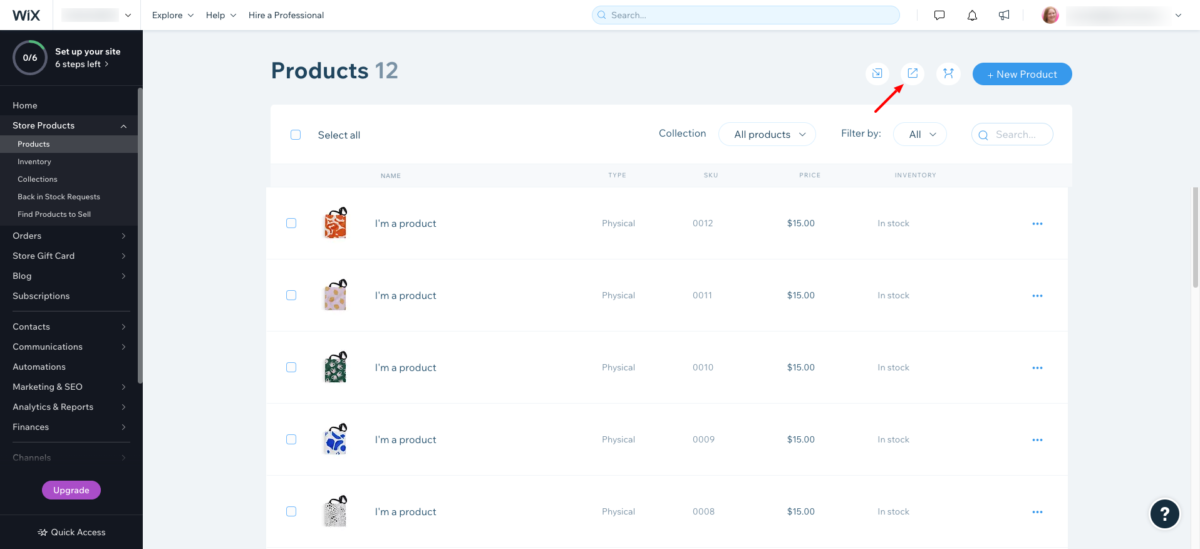
- Kliknij Produkty ze sklepu > Produkty.
- Następnie kliknij środkową ikonę.
- Spowoduje to wyświetlenie okna z pytaniem, czy chcesz wyeksportować swoje produkty.
- Kliknij Eksportuj , aby pobrać plik CSV.
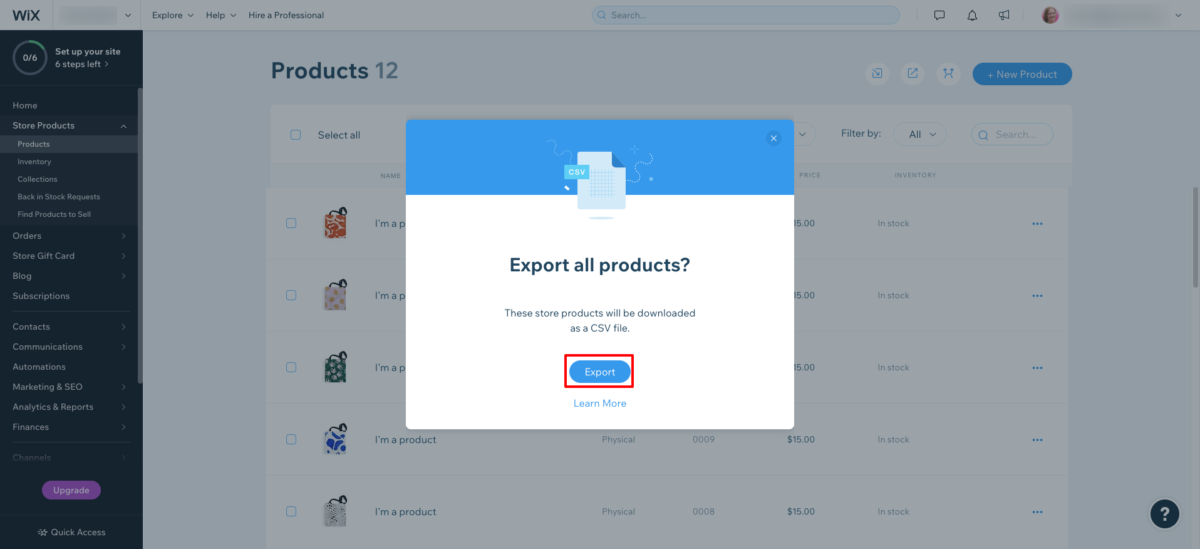
Możesz użyć tego samego procesu, aby zaimportować listy klientów, historię zamówień i inne dane witryny.
Aby wyeksportować listy klientów:
Z pulpitu nawigacyjnego Wix:
- Kliknij Kontakty > Kontakty.
- Kliknij Więcej czynności > Eksportuj kontakty.
- Wybierz opcje eksportu.
- Kliknij Eksportuj .
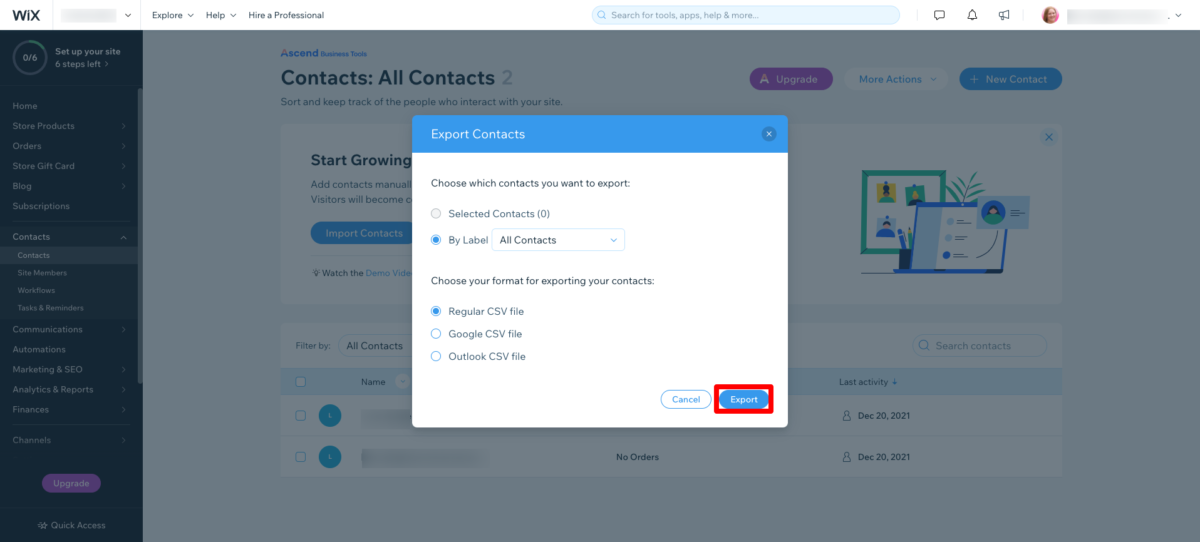
W ten sposób otrzymasz listę wszystkich osób, które podały swój adres e-mail.
Aby wyeksportować swoje zamówienia:
Na pulpicie nawigacyjnym Wix kliknij Zamówienia > Zamówienia.
Wykonaj powyższe kroki, aby wyeksportować.
Importowanie danych do sklepu Shopify
Następnie zaimportujesz te pliki do swojego sklepu Shopify, zaczynając od produktów.
Z pulpitu nawigacyjnego Shopify:
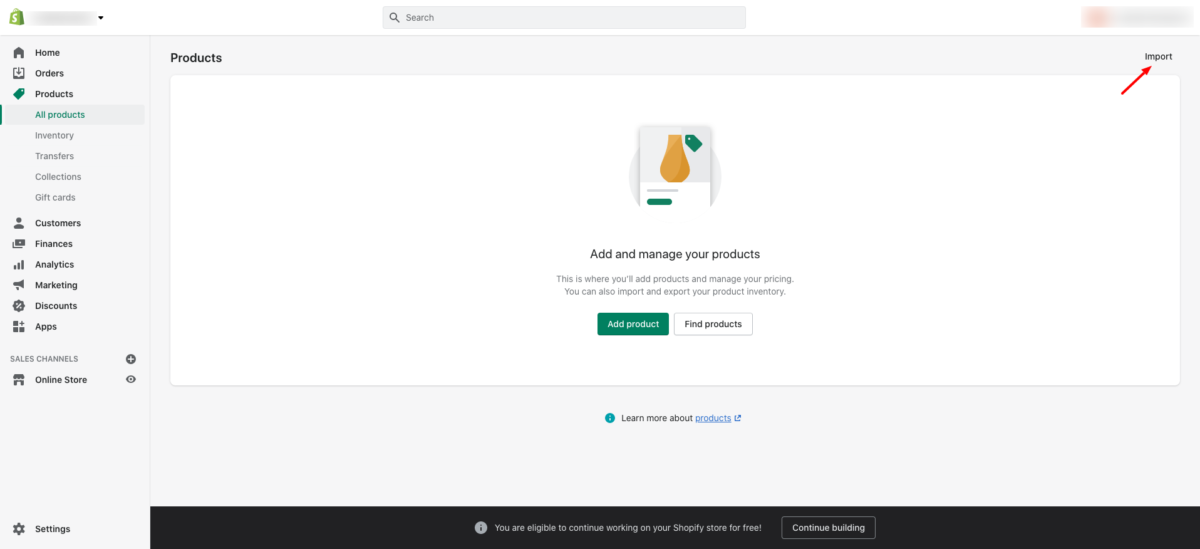
- Kliknij Produkty .
- Kliknij Importuj w prawym górnym rogu.
- Dodaj plik CSV produktów Wix. Kliknij Prześlij i kontynuuj.
- Sprawdź poprawność importu. Wprowadź wszelkie wymagane zmiany ręcznie, aby upewnić się, że wszystko jest tak, jak powinno.
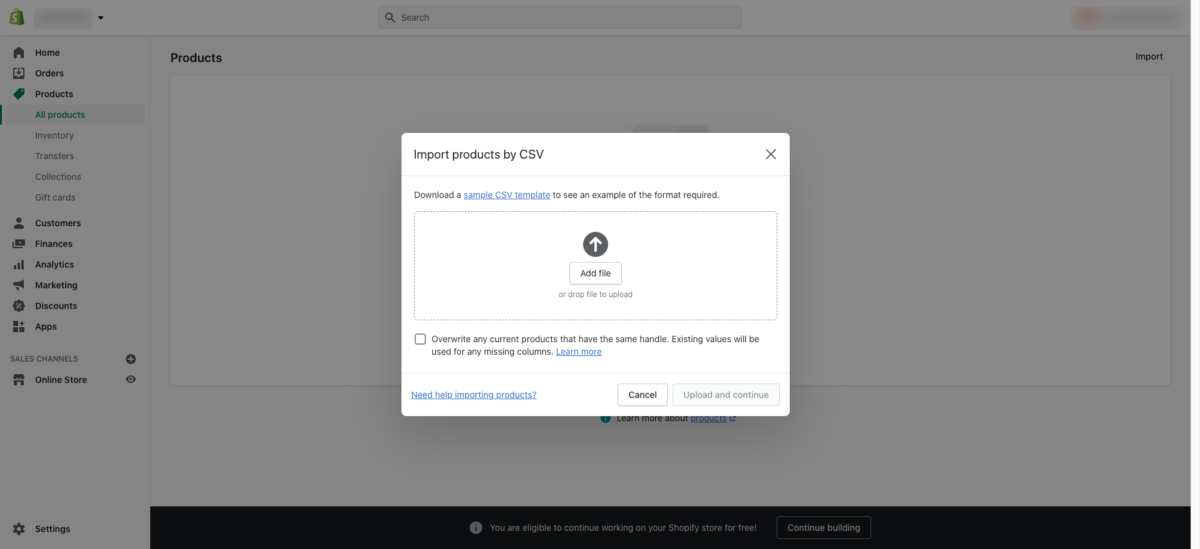
Następnie zaimportuj swoich klientów.
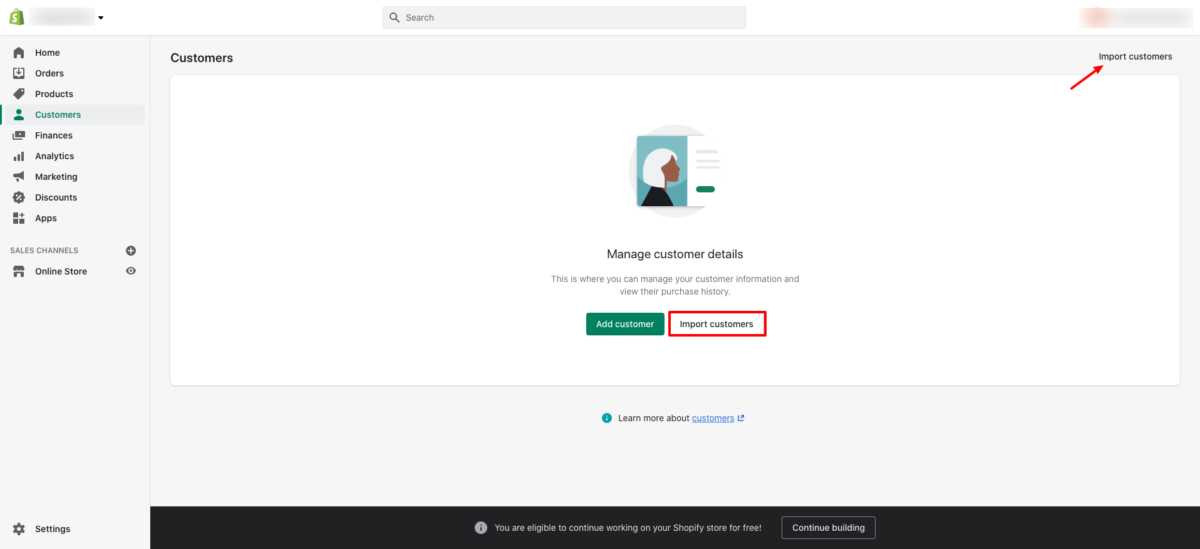
- Kliknij Klienci.
- Kliknij przycisk Importuj klientów lub kliknij Importuj w prawym górnym rogu.
- Dodaj plik CSV z kontaktami Wix. Kliknij Prześlij i kontynuuj.
- Sprawdź poprawność importu. Wprowadź wszelkie wymagane zmiany ręcznie, aby upewnić się, że wszystko jest tak, jak powinno.
Pamiętaj, że nie możesz wyeksportować informacji o koncie klienta z Wix, więc po zakończeniu migracji do Shopify będziesz mógł wysyłać zaproszenia do swoich obecnych klientów z prośbą o utworzenie nowych kont klientów.
Na koniec zaimportuj swoje zamówienia.
- Kliknij Zamówienia.
- Kliknij przycisk Importuj zamówienia lub kliknij Importuj w prawym górnym rogu.
- Dodaj plik CSV z zamówieniami Wix. Kliknij Prześlij i kontynuuj.
- Sprawdź poprawność importu. Wprowadź wszelkie wymagane zmiany ręcznie, aby upewnić się, że wszystko jest tak, jak powinno.
Takie podejście może być skomplikowane i zająć trochę czasu, ale przy systematycznym podejściu może zapewnić łatwe przeniesienie wszystkiego z Wix do Shopify.
Sprawdź wynik
Po zaimportowaniu wszystkiego skontroluj całą witrynę. Upewnij się, że wszystkie strony mają zawartość, którą powinny. Przetestuj wszystkie linki. Przejrzyj produkty, zamówienia, klientów itp., aby upewnić się, że wszystko jest w porządku.
Zwróć szczególną uwagę na opisy produktów i ustawienia SEO. Wypełnij bardziej szczegółowe opisy, w których widzisz taką potrzebę. Upewnij się, że wszystkie pola produktów są wypełnione i zaktualizuj brakujące. Jeśli masz duży zapas, użyj aplikacji Shopify, aby sprawdzić dostępność produktów i śledzić stany magazynowe.
Rób dużo przerw, aby nie męczyć oczu, ponieważ ułatwi to przeoczenie drobnych szczegółów. Poproś znajomego lub współpracownika o sprawdzenie wszystkiego przed przekazaniem witryny i usunięciem hasła do sklepu.
Jeśli pomysł ręcznego przenoszenia wszystkiego to dla Ciebie trochę za dużo, możesz również skorzystać z usługi migracji Shopify, takiej jak Cart2Cart, aby Ci pomóc. Nie pomoże to jednak w procesie transferu domeny.
Gotowy do przeniesienia sklepu internetowego?
Przeniesienie istniejącego sklepu z Wix do Shopify jest czasochłonne, ale często warto. Po przeniesieniu domeny do Shopify będziesz mógł zarządzać domeną z poziomu panelu administracyjnego Shopify. Jeśli nie możesz przenieść domeny, ponieważ ją niedawno kupiłeś, nadal możesz połączyć domenę z Shopify, aby używać jej w swoim sklepie.
Czy przeprowadziłeś już migrację z Wix do Shopify? Czy jesteś zadowolony z wyniku? Chcielibyśmy usłyszeć od ciebie.

